
1. サイト全体の検索の概要:
Empire CMS6.0 以降のバージョンNew サイト全体の全文検索機能が追加され、中国語の単語分割、エンコードトランスコーディング、Mysql 全文検索技術を組み合わせることで、検索が非常に効率的になります。複数のテーブル内のデータを同時に検索し、保存されたテキスト モデルのコンテンツを検索し、大量のデータでの全文検索ソリューションを提供するという問題を解決します。
ユーザーは、保存されたテキスト モデル、メイン テーブルまたはサブテーブル フィールドを含む各データ テーブル データを全文検索にインポートでき、インポート フィールドの設定と複数のテーブルのバッチ インポートをサポートし、冗長データのクリーニングと検索機能を追加できます。 、削除された情報を削除または無効にすることができます。
全文検索に加え、特定の列のみを検索する指定もでき、複数のキーワードの同時検索にも対応します。
推奨チュートリアル: Empire cms ビデオ チュートリアル
#2. サイト全体の検索設定
1. バックエンドにログインし、[Column] メニューをクリックして、[] を選択します。 [サイト全体の検索設定] の [] サブメニューで、サイト全体の検索設定インターフェイスに入ります:
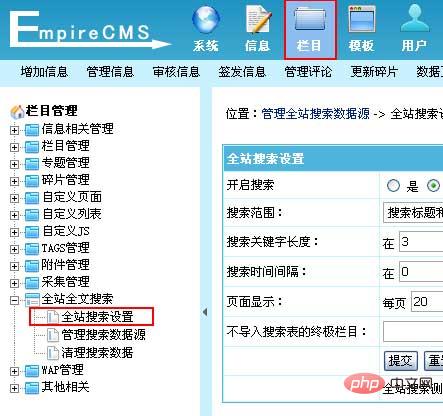
2。 サイト全体の検索インターフェイスの設定:
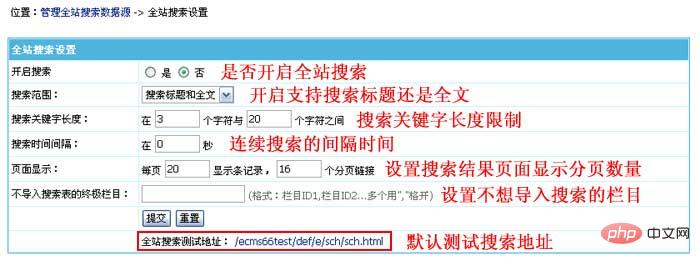
| ##検索を有効にする | サイト全体の検索を有効にするかどうかを選択します。||||||||||
| 検索可能なフィールド (タイトルまたはテキスト) を選択します。 | ||||||||||
| ユーザーが入力できるキーワードの長さを設定します。 | #検索時間間隔 | |||||||||
| 連続する検索の間隔を設定します。 | ページ表示 | |||||||||
| 検索結果ページに表示するページ数を設定します。 | #検索テーブルの最終列をインポートしないでください | |||||||||
| タイトル フィールド | |
| コンテンツ フィールド | |
| 紹介欄 | |
| グループごとのインポートされるレコードの数 | |
4. サイト全体の検索フォームの構文説明: 1. サイト全体の検索フォーム構文の説明:
検索フォーム送信アドレス: /e/sch/index.php
フォーム送信方法:GET keyboard: キーワード変数を検索します (
フロントデスクではスペースを使用して複数のキーワードを区切ることができます)。 フィールド: 検索フィールド変数、
0 は背景設定による検索を意味します。1 は全文による検索を意味します。2 はタイトルによる検索を意味します。3 は内容による検索を意味します。 classid: 検索するカラム ID を指定します。 複数のカラム ID はカンマで区切ります
。
2. フォームの例:
<form action='/e/sch/index.php' method="GET" name="search_news">
<table width="100%" border="0" cellspacing="6" cellpadding="0">
<tr>
<td height="32">关键字:<input name="keyboard" type="text" value="" />
<select name="field">
<option value="1">全文</option>
<option value="2">标题</option>
<option value="3">内容</option>
</select>
<input type="submit" name="Submit2" value="搜索" />
</td>
</tr>
</table>
</form>
3.サイト全体の検索結果ページ:
(1). サイト全体の検索結果テンプレートの変更:Backstage>テンプレート>パブリック テンプレート>「サイト全体の検索テンプレート」を変更します。
(2)、検索結果ページのプレビュー:
以上がEmpire CMS でサイト検索を行う方法の詳細内容です。詳細については、PHP 中国語 Web サイトの他の関連記事を参照してください。